Руководство пользователя Lingvanex Translator для Mac OS
Глава 1. Введение
Объем
Переводчик Lingvanex предназначен для перевода и содержит все необходимые для этого решения: перевод текста, изображений, документов различных форматов, речи, интернет-страниц, а также офлайн-перевод.
Описание возможностей
- перевод неформального текста без ограничения объема;
- перевод документов различных форматов: RTF, HTML, TXT, DOCX, PDF;
- перевод отдельных слов и фраз;
- поиск примеров слов и фраз в онлайн-базе примеров;
- перевод изображений в форматах: BMP, PNG, JPG;
- офлайн-перевод;
- управление Lingvanex Translator из одной учетной записи на всех устройствах;
- перевод веб-сайта;
- транскрипция и распознавание речи;
- значение слов, синонимы, альтернативный перевод;
- примеры перевода выражений в контексте;
- синхронизированные закладки и история переводов.
Основные функции приложения:
Состав переводчика
- Обычная версия.
- ПРО версия.
Существует две версии Lingvanex Translator:
Включенный функционал двух версий:
| Функции перевода | Обычная версия | Версия Pro |
|---|---|---|
| Перевод текста | есть предел | ограничение снято |
| Воспроизвести текст | ||
| Перевод изображения | ||
| Перевод документов | ||
| Перевод страницы веб-сайта | ||
| Перевод офлайн | ||
| Помощник «Агент» | ||
| Синхронизированные закладки | ||
| История переводов | ||
| Поиск в словаре |
Таблица 1. Функции перевода
Регистрация
Регистрация дает право на техническую поддержку, а также позволяет информировать пользователей о выходе новых версий Lingvanex Translator и специальных предложениях. Для регистрации нажмите на кнопку Настройки → Аккаунт, далее нажмите на текст Создать сейчас и заполните поля. Также, вы можете зарегистрироваться на сайте Lingvanex по этой ссылке: 'https://account.lingvanex.com/registration'
Техническая поддержка
В случае возникновения проблем при работе с переводчиком, пожалуйста, свяжитесь с отделом технической поддержки. Сделать это можно отправив сообщение по электронной почте ('[email protected]').
- переводчик версий;
- основные характеристики компьютера: тип процессора, объем оперативной памяти, свободное место на диске, доступность сети;
- характеристики используемого программного обеспечения: версия Windows/MacOS, установленные пакеты обновлений, локализация и региональные установки;
- суть проблемы и действия, предшествовавшие ее возникновению;
- действия, предпринятые для решения этой проблемы;
- при получении сообщения об ошибке – его точный текст или снимок экрана с этим сообщением.
В этом случае укажите следующее:
Вы также можете обратиться в службу технической поддержки непосредственно из приложения Lingvanex Translator: Настройки → Информация о приложении → Техническая поддержка.
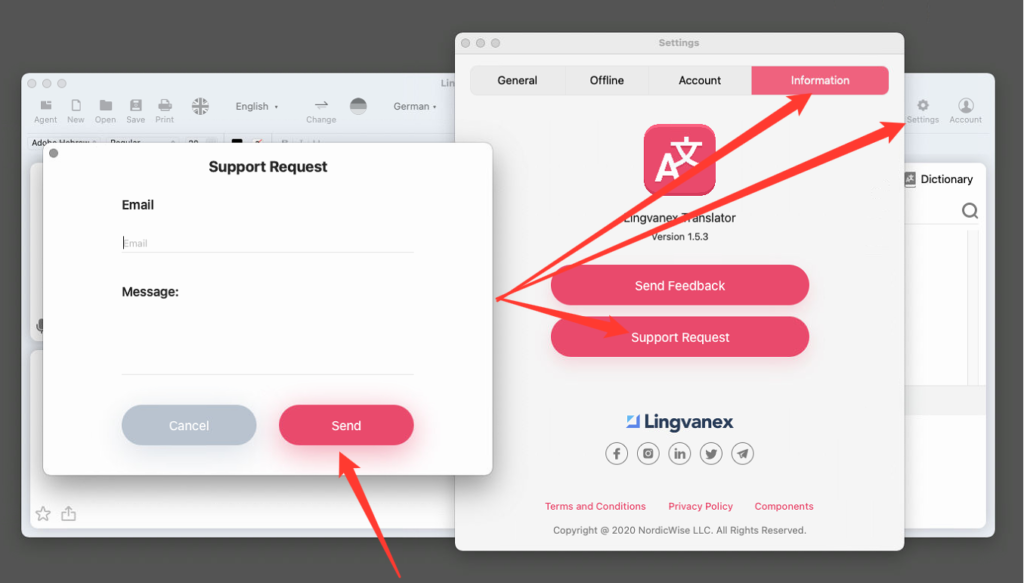
Рисунок 1. Техническая поддержка.
Глава 2. Установка и удаление переводчика
Системные требования
- ОС: Требуется Mac OS 10.13 или более поздняя версия;
- Процессор с тактовой частотой не менее 1,2 ГГц;
- Оперативная память: не менее 2 ГБ;
- Место на диске: около 200 Мб, не включая офлайн-языковые пакеты;
- Сеть: широкополосное подключение к Интернету.
Установка
- Скачайте инсталлятор Lingvanex Translator или запустите установку в магазине. Загрузите установочный файл с сайта компании lingvanex.com или из соответствующего магазина, например App Store.
- Распакуйте архив в случае скачивания с сайта компании и запустите установочный файл формата. В случае скачивания Lingvanex Translator из магазина запустите скачивание и установку приложения, после завершения установки запустите приложение самостоятельно.
- При запуске установщика переводчика появится окно лицензионного соглашения, которое необходимо прочитать и принять его условия. Если вы не согласны, дальнейшая установка невозможна.
- После принятия условий лицензионного соглашения мастер установки автоматически установит все необходимые файлы.
- После завершения установки появится экран завершения с флажком. Если вы установите этот флажок, Lingvanex Translator запустится автоматически после закрытия установщика.
- Если при установке возникли проблемы, то зайдите на сайт поддержки Lingvanex: https://lingvanex.com/support/ и опишите ее.
Активация Lingvanex Translator до версии PRO.
После покупки программы Lingvanex Translator через сайт или через сторонние, кроме App Store, вам необходимо активировать аккаунт. После установки и запуска программы необходимо нажать на кнопку «Pro версия». Далее появится окно, в котором необходимо «Активация ПО», далее необходимо ввести аккаунт, который вы создали при покупке программы или подписки. При покупке подписки в App Store, программное обеспечение автоматически активируется и привязывается к вашему аккаунту Apple. Для использования Lingvanex Translator Pro на других устройствах, после покупки в App Store, необходимо зарегистрировать аккаунт в самом приложении Lingvanex Translator, после чего аккаунт в приложении автоматически активируется. С помощью этого аккаунта вы теперь можете спокойно использовать все доступные платные функции во всех наших приложениях.
Удаление
Найдите Lingvanex Translator в программе Finder. Либо используйте Spotlight для поиска программы, затем дважды щелкните эту программу в окне Spotlight, удерживая клавишу Command. Перетащите программу в корзину или выберите программу и выберите «Файл» → «Переместить в корзину». При запросе имени пользователя и пароля введите имя и пароль учетной записи администратора на компьютере Mac. Чтобы удалить программу, выберите Finder → «Очистить корзину».
Глава 3. Описание функциональности Lingvanex Translator
Запуск приложения
Для запуска приложения Переводчик нажмите кнопку «Пуск», введите команду Переводчик или на рабочем столе дважды щелкните по ярлыку переводчика.
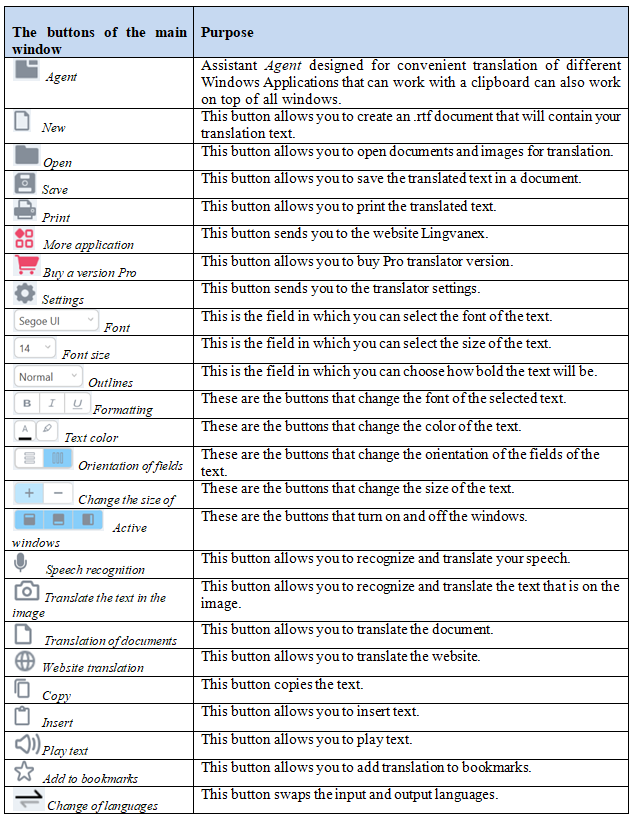
Таблица 2. Назначение кнопок переводчика
Перевод
Приложение Lingvanex Translator позволяет переводить отдельно текст, текст на изображениях, документы различных форматов, веб-сайты, а также преобразовывать речь в текст. Кроме того, вы можете посмотреть примеры использования слов и фраз в обширной базе примеров. А также сохранить любые слова, выражения, текст в Закладках. Для всех введенных для перевода терминов ведется «История» в соответствующей вкладке.
Преимущество версии переводчика Pro
PRO-версия приложения позволяет получить максимальный функционал без каких-либо ограничений, на всех устройствах одновременно.
- Офлайн перевод;
- Перевод документов;
- Перевод веб-сайтов;
- Все ограничения на перевод сняты.
Pro версия включает в себя:
Глава 3.1. Перевод текста, распознавание речи, перевод изображений, перевод документов, перевод веб-сайтов
Перевод текста
- Распечатайте текст или вставьте его с помощью кнопки в поле:
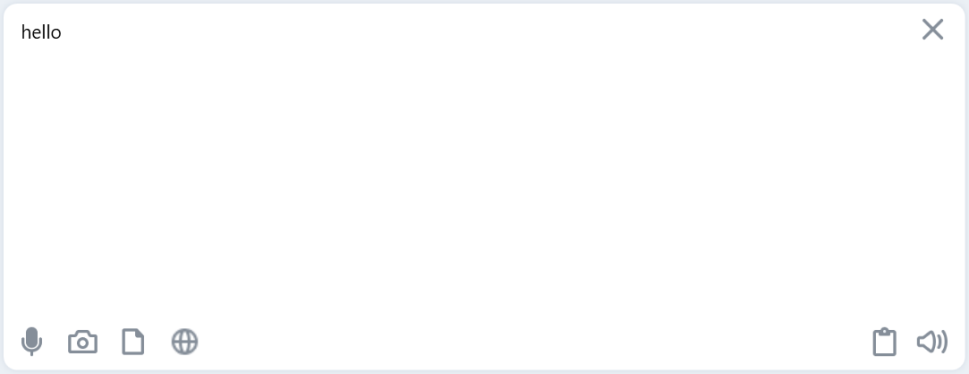
Рисунок 2. Поле для исходного текста.
- Укажите исходный язык или выберите пункт «Определить язык» для его автоматического
- Укажите язык, на который требуется перевести текст:
- Нажмите кнопку «Перевести»
- Перевод текста будет отображен в поле перевод:
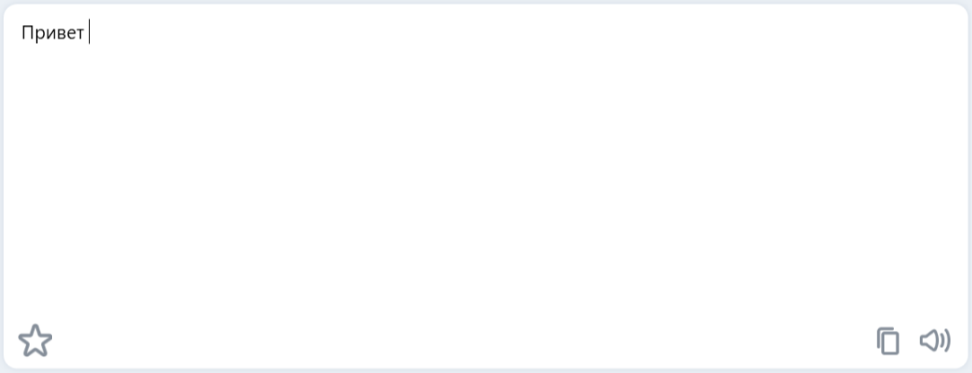
Рисунок 3. Поле переведенного текста.
Чтобы перевести небольшой текст, выполните следующие действия:
Если вы выберете абзац в одном из полей, другое поле автоматически прокрутит содержимое до тех пор, пока соответствующий абзац не будет выровнен по верхнему краю.
- Для быстрого переключения между языками ввода и вывода нажмите кнопку «Поменять языки».
- Чтобы удалить текст из полей исходного текста и перевода, нажмите кнопку «Очистить».
- Для прослушивания исходного текста или перевода нажмите кнопку «Воспроизвести текст». Во время прослушивания текста кнопка изменится на кнопку . Для остановки произнесения текста нажмите на кнопку во время воспроизведения текста, и она остановит его.
- Чтобы изменить шрифт исходного текста или перевода, а также любого фрагмента текста или отдельного символа, нажмите кнопку и выберите название нужного шрифта.
- Чтобы изменить размер шрифта исходного текста или перевода, а также любого фрагмента текста или отдельного символа, нажмите кнопку и выберите необходимый размер.
- Чтобы изменить стиль шрифта исходного текста или перевода, а также любого фрагмента текста или отдельного символа, нажмите кнопку и выберите нужный показатель.
- Чтобы изменить исходный текст или перевод, а также любой фрагмент текста или отдельный символ, выберите одну из следующих кнопок.
- Изменить цвет и заливку исходного текста или перевода, а также любого фрагмента текста или отдельного символа, можно с помощью кнопок.
- Вы можете выровнять исходный текст или перевод с помощью кнопок.
- С помощью кнопок вы можете изменить ориентацию полей Оригинал и Перевод.
- Для одновременного изменения размера текста в полях Оригинал и Перевод используйте кнопку.
- С помощью кнопок можно включать и выключать соответствующие окна.
- Чтобы скопировать текст перевода, нажмите кнопку в поле Перевод.
Используйте функции окна следующим образом:
Распознавание речи
Чтобы преобразовать голосовое сообщение в текст, нажмите кнопку. Откроется окно, которое будет сигнализировать о начале произношения текста. После того, как ваше сообщение будет закончено, нажмите на поле Готово в открывшемся окне. Ваша речь будет преобразована в текст и отображена в верхнем поле, а перевод появится в поле ниже.
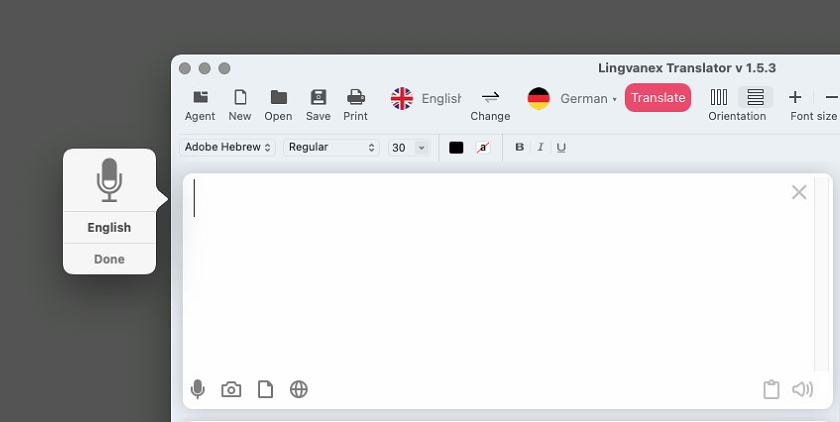
Рисунок 4. Распознавание речи.
Распознавание текста с изображения
Нажатие кнопки позволяет распознать текст с изображения. При нажатии на эту кнопку появится окно, позволяющее выбрать любое изображение на вашем компьютере. После выбора соответствующего файла он будет загружен в приложение Lingvanex Translator и автоматически переведен на выбранный вами язык. Переведенный текст на картинке можно увеличить в масштабе с помощью прокрутки мыши или ползунка на красной линии. Вернуть исходный масштаб можно кнопкой Перезагрузить изображение. Для работы с переведенным текстом на изображении доступны и другие функции: Закрыть изображение, Добавить закладку, Копировать изображение, Копировать.
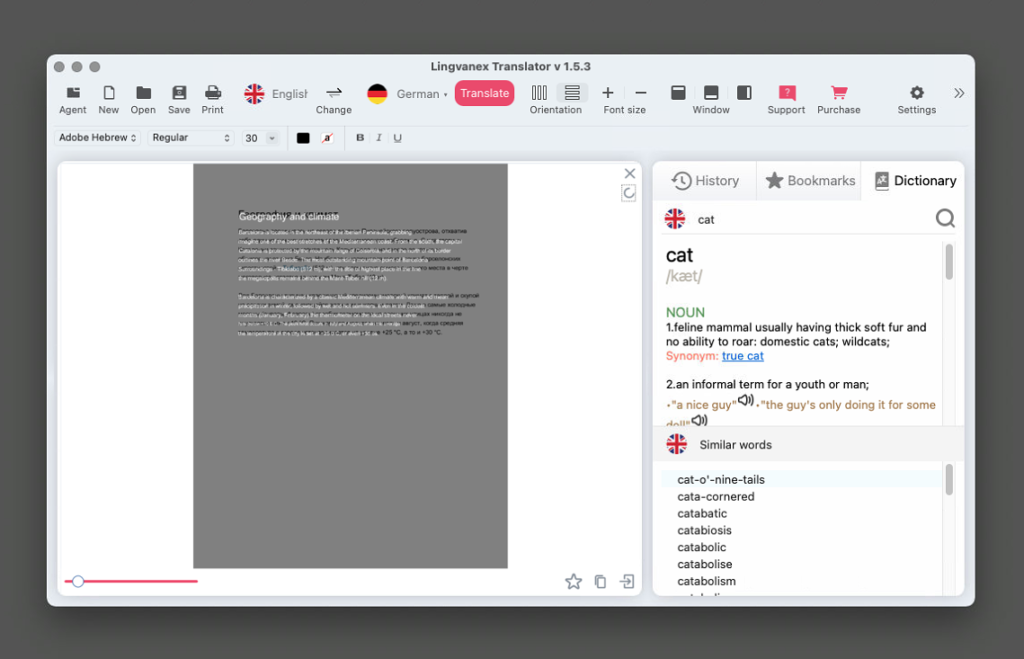
Рисунок 5. Распознавание текста по изображению.
Перевод документа
Перевод документов работает только на версии Pro. Lingvanex Translator позволяет переводить документы в форматах pdf, docx, txt, trf, html. Нажмите кнопку Перевести документ. В открывшемся окне выберите нужный документ на компьютере. После выбранного файла начнется автоматический процесс перевода документа. После завершения перевода на вашем устройстве откроется переведенный документ в соответствующем формате.
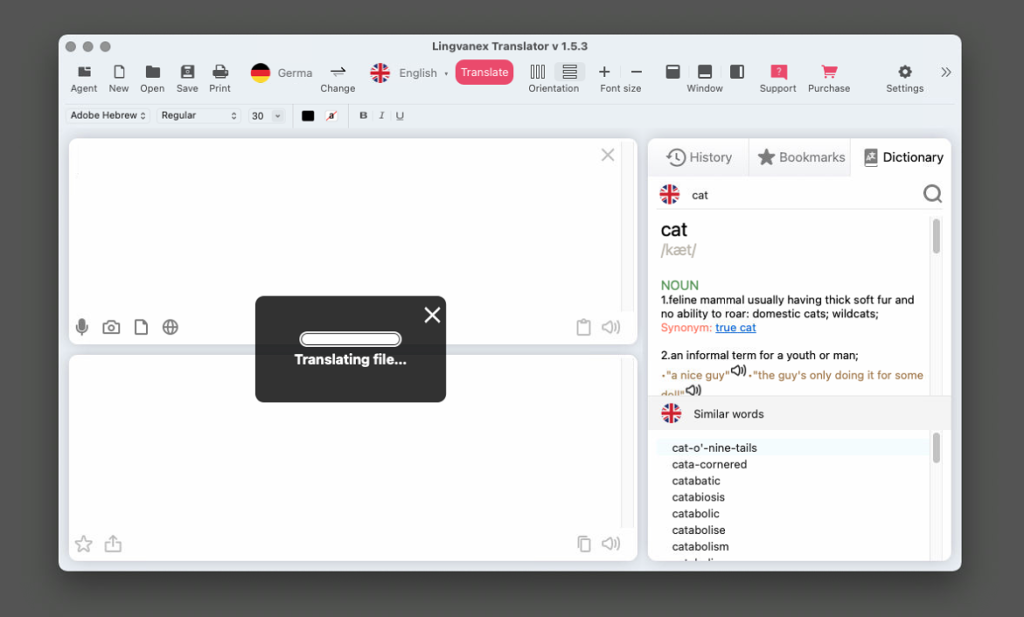
Рисунок 6. Перевод документа.
Перевод веб-сайта
Перевод веб-сайтов работает только на версии Pro. Lingvanex Translator позволяет переводить веб-сайты. Нажмите кнопку «Открыть веб-сайт». Появится окно с возможностью ввести необходимый адрес веб-сайта для перевода.
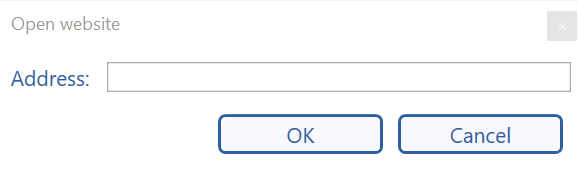
Рисунок 7. Окно входа на объект.
После ввода адреса необходимого ресурса и подтверждения командой ОК автоматически начнется перевод указанного сайта. В поле Original будет отображен исходный текст переведенного сайта на языке оригинала, а в поле Translation вы увидите переведенный ресурс на выбранном языке.
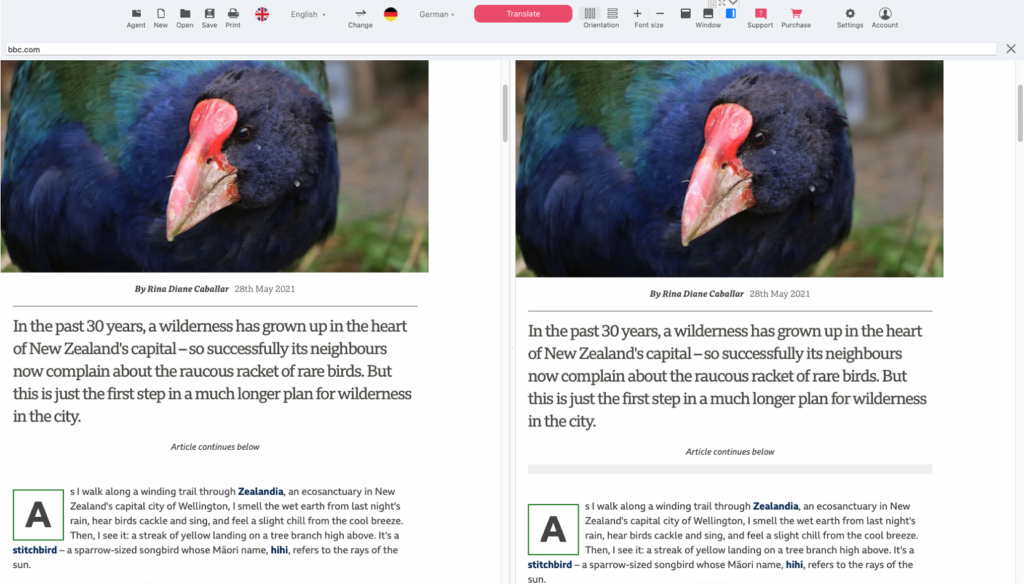
Рисунок 8. Перевод веб-сайта.
Прокрутить переведенный веб-сайт вниз можно с помощью скролла мыши. Чтобы вернуться к началу страницы переведенного или переведенного веб-сайта, нажмите кнопку. Закрыть содержимое обоих полей можно кнопкой.
Глава 3.2 Закладки, история, словарь
Закладки
Для добавления переведенного текста или слова в «Закладки» нажмите кнопку. После этого этот значок изменит цвет и станет желтым, что будет означать, что вы сохранили в «Закладках» перевод выбранного вами слова или текста. Сохраненная вами закладка появится в соответствующем окне:
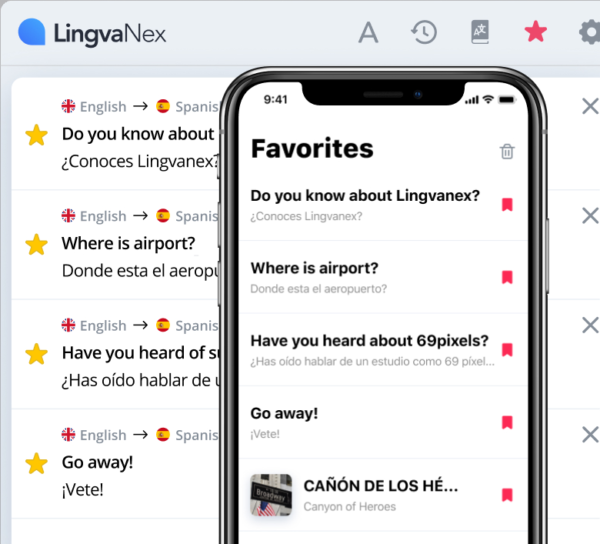
Рисунок 9. Синхронизация закладок.
Закладки и история синхронизируются с аккаунтом Lingvanex, то есть история переводов и закладок, добавленных в одном приложении, автоматически отобразятся во всех остальных.
История
Вся переведенная вами история сохраняется в соответствующем окне и выглядит так:
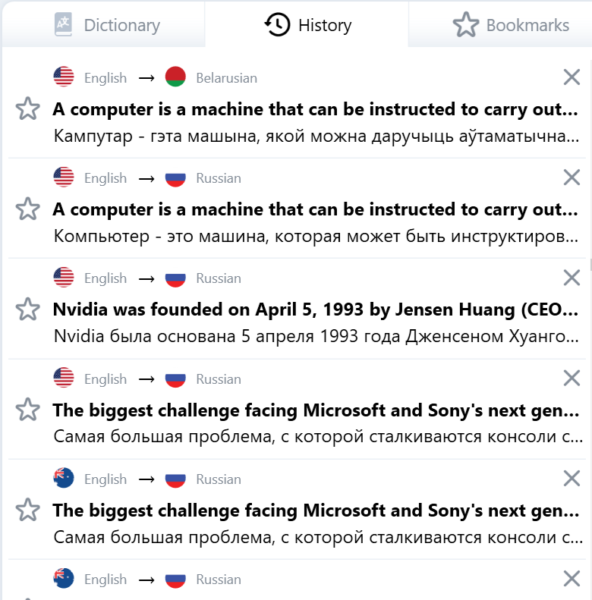
Рисунок 10 Окно истории.
Словарь
В окне вы можете найти переводы запрашиваемых слов, их синонимы, примеры использования. Кроме того, вы можете искать непосредственно в самом словаре любое отдельное слово. Ниже окна «Словарь» будет предложено выбрать другие слова для перевода «Предложения» в алфавитном порядке после переведенного слова.
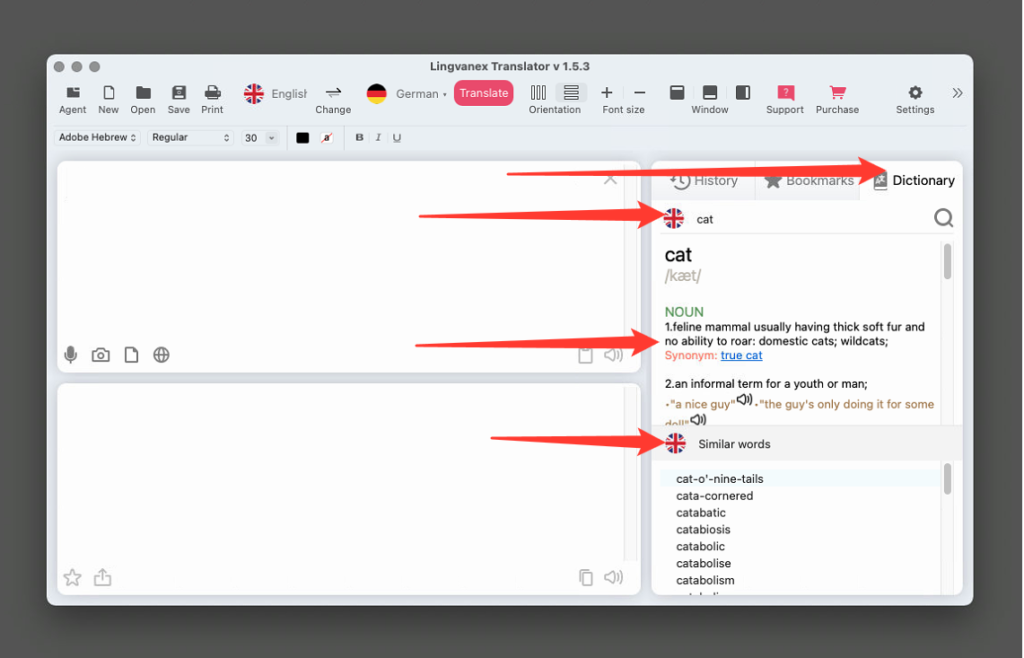
Рисунок 11. Словарь.
Кроме того, вы можете искать непосредственно в самом словаре любое отдельное слово. Ниже окна. «Словарь» будет предложено выбрать другие слова для перевода. «Предложения» в алфавитном порядке после переведенного слова.
Глава 3.3. Помощник агента, больше приложений
Помощник «Агент»
Агент Lingvanex Translator — удобный помощник, располагающийся поверх всех окон, предназначенный для быстрого перевода текста из любых других приложений, поддерживающих работу с буфером обмена.
Запуск помощника «Агент»
Для запуска помощника Агента в главном окне переводчика нажмите на кнопку «Агент» или нажмите на значок в области уведомлений, после чего справа внизу появится окно помощника.
- Зайдите в настройки, включите функцию «Перевести выделенный текст» и закройте настройки.
- Далее перейдите в приложение, из которого вы хотите перевести текст.
- Выделите нужный текст и нажмите комбинацию клавиш: command + shift + j.
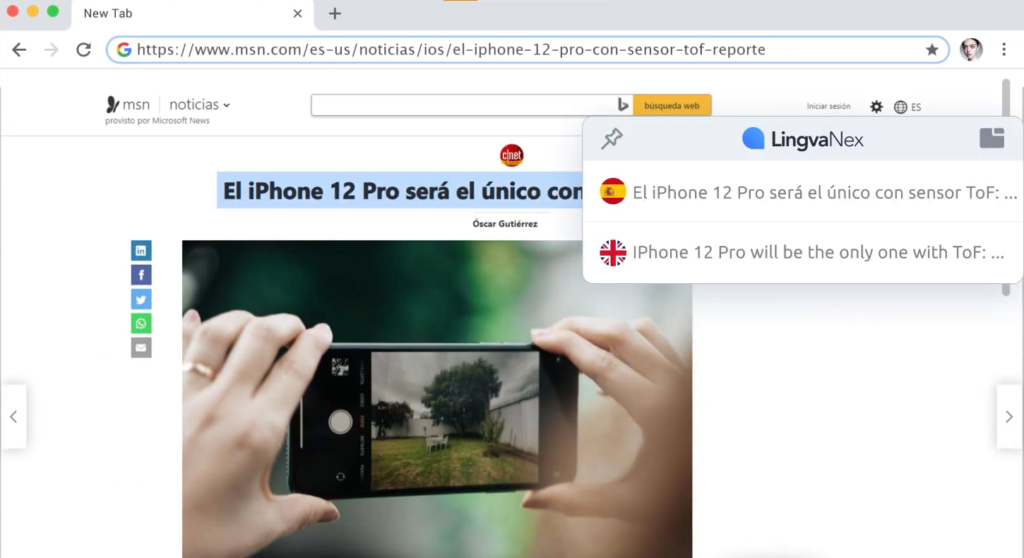
- Чтобы изменить язык входа, нажмите на верхний флажок, выберите нужное значение списка.
- Чтобы изменить язык перевода, нажмите на нижний флажок, выберите нужное значение списка.
Чтобы перевести текст в приложении, поддерживающем операции с буфером обмена, выполните следующие действия:
Помощник «Агент»
Агент Lingvanex Translator — удобный помощник, располагающийся поверх всех окон, предназначенный для быстрого перевода текста из любых других приложений, поддерживающих работу с буфером обмена.
Глава 3.4 Настройки приложения
Общий
- язык подачи заявки по вашему выбору;
- скорость речи, с которой озвучивается переведенный или отправленный на перевод текст;
- автоматическое воспроизведение переведенного текста;
- показать приложение в строке меню;
- показать транслитерацию;
- перевести после нажатия кнопки «Ввод».
На странице «Общие» в разделе «Настройки» вы можете установить, изменить, включить или отключить следующие функции:
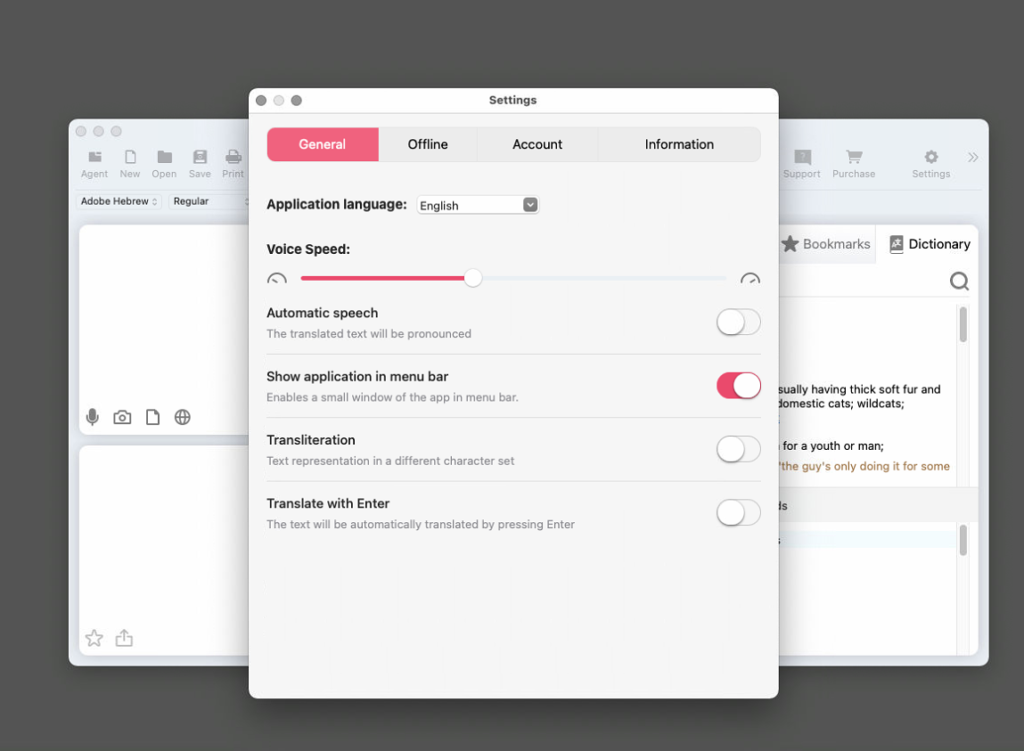
Оффлайн
В версии Pro в этом окне можно загрузить доступные языковые пакеты, которые будут доступны без использования Интернета. В этом окне есть поле поиска языка, где слева находится кнопка «Поиск». Ниже справа указан размер пакета и кнопка «загрузить», после нажатия на которую происходит загрузка выбранного языкового пакета с сервера Lingvanex, а также отображается загрузка пакета. Для остановки загрузки языкового пакета нажмите кнопку «Отмена». * После нажатия на кнопку «Загрузить» вы можете закрыть окно настроек и продолжить пользоваться переводчиками, языковой пакет продолжит загрузку в фоновом режиме.
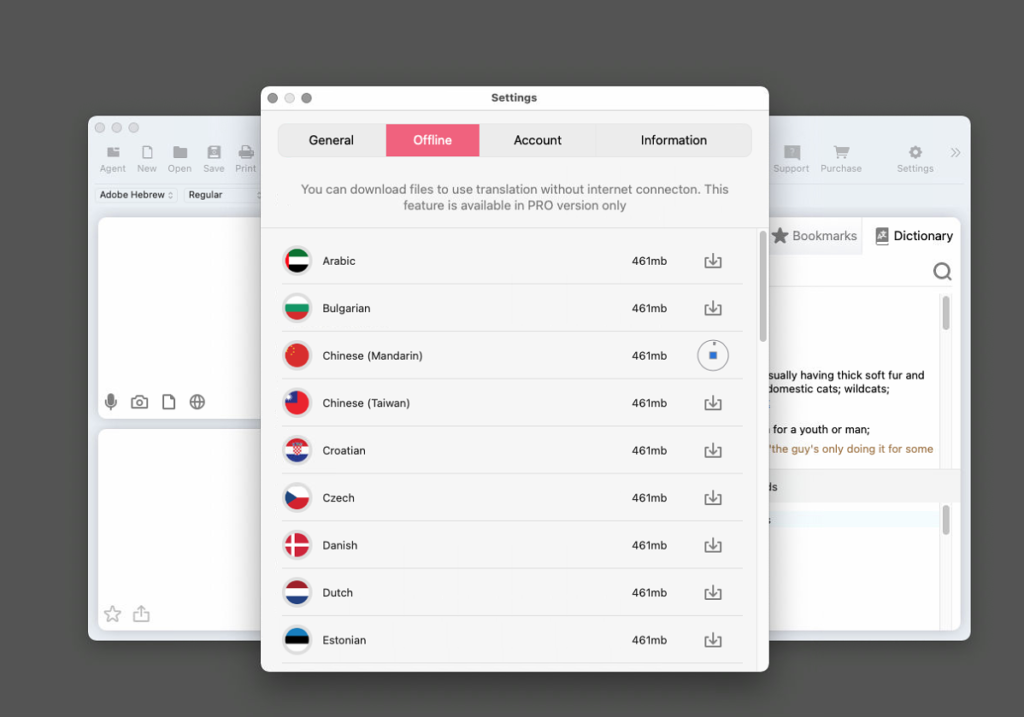
Рисунок 14. Языковые пакеты для офлайн-перевода.
Счет
В настройках «Учетная запись» необходимо ввести свою учетную запись Lingvanex. Если у вас еще нет учетной записи, то в этом окне вы можете ее создать. Для этого нажмите на текст «Создать сейчас», который находится в нижней части окна. После этого появится окно «Создать учетную запись», где вам необходимо заполнить все поля. Если вы забыли пароль, то вы можете его восстановить, нажав на текст «Забыли пароль?», который находится в центре окна сразу после поля ввода пароля.

Рисунок 15. Счет.
Информация о приложении
- версия программы;
- оставить отзыв;
- связь со службой технической поддержки.
В настройках «Информация о приложении»
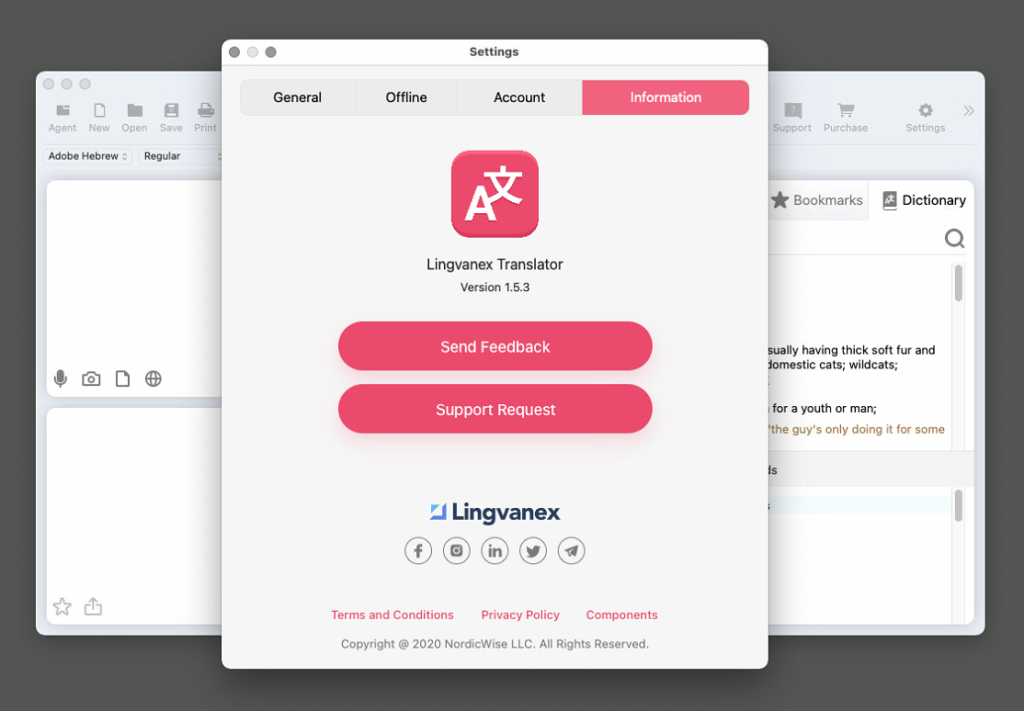
Рисунок 16. Информация о приложении.